组态王和信捷PLC连接
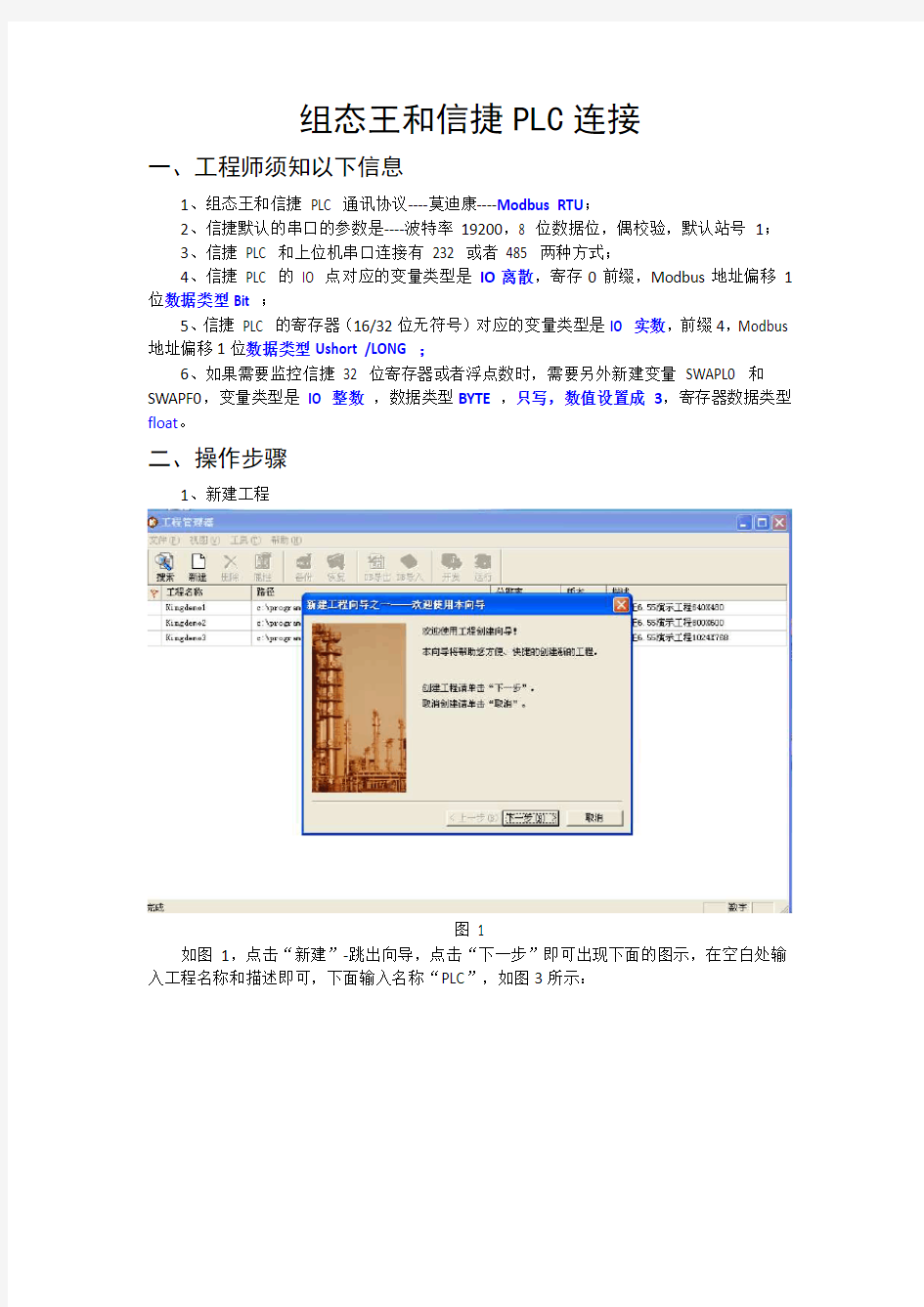

组态王和信捷PLC连接
一、工程师须知以下信息
1、组态王和信捷PLC 通讯协议----莫迪康----Modbus RTU;
2、信捷默认的串口的参数是----波特率19200,8 位数据位,偶校验,默认站号1;
3、信捷PLC 和上位机串口连接有232 或者485 两种方式;
4、信捷PLC 的IO 点对应的变量类型是IO离散,寄存0前缀,Modbus地址偏移1位数据类型Bit ;
5、信捷PLC 的寄存器(16/32位无符号)对应的变量类型是IO 实数,前缀4,Modbus 地址偏移1位数据类型Ushort /LONG ;
6、如果需要监控信捷32 位寄存器或者浮点数时,需要另外新建变量SWAPL0 和SWAPF0,变量类型是IO 整数,数据类型BYTE,只写,数值设置成3,寄存器数据类型float。
二、操作步骤
1、新建工程
图 1
如图1,点击“新建”-跳出向导,点击“下一步”即可出现下面的图示,在空白处输入工程名称和描述即可,下面输入名称“PLC”,如图3所示:
图 2
图 3
注意:当输入名称,点击“下一步”会跳出,是否需要新建,点击“确定”。图4 所示:
图 4
如图5,可对新建的工程命名并进行描述,点击“完成”会出现“是否将新建的工程设为当前工程”(如图6所示),点击“是”,此时,新建工程结束(如图7所示)。
图 5
图7
2、新建设备(RS232 示例说明)
新建好工程之后出现图8,点击“开发”:
图8
图9
在新跳出的页面中选择“com1”(如图9所示),在右边双击“新建”,选择“PLC-莫迪康-Modbus RTU----com”:
点击“下一步”输入设备名称,然后“选择串口”(该串口是指电脑的串口!),这里以com3为例,如图12所示:
图12
点击“下一步”出现下图所示,输入站号“1”:
图13
点击“下一步”设定恢复策略,如下图所示:
图14
点击“下一步”,确认设备信息,如下图所示:
图15
注意:新建好设备之后,需要对对应的串口进行通讯参数设置,如图16所示,双击COM3,设置成19200,8,1,偶校验。
图16
此时,新的设备新建完成!
3、新建数据库词典(以信捷XC系列PLC为例)
单击数据词典,在右边双击,跳出可“定义变量”的对话框:
图17
这里以定义I/O变量(Y0)、浮点数(D0)、16位无符号整数(D2)、32位整数(D4)、变量SWAPL0 和SWAPF0为例,如下图所示:
图18 I/O变量Y0
图19 浮点数D0
图20 16位寄存器D2
图21 32位寄存器D4
图22 Swpf0
图23 Swpl0
4、新建画面
数据库词典新建完毕之后,点击,在跳出页面中点击“文件----新画面”,在画面中输入画面名称“111”,然后点击“确定”(画面名称可任意设定),如图24所示:
图24
点击文本,将各个变量放入新建的画面中,进行属性连接,画面如图25所示:
图25
注意:属性连接,具体请参照组态王手册。这里只以浮点数D0(模拟值输出)为例,操作步骤如下:
(1)双击变量D0,就会出现“动画连接”对话框,用户可根据自己意愿修改对象名称,点击,则会出现“模拟值输出连接”对话框,其中可对D0的输出格式进行定义,如图26所示:
图26
(2)在“模拟值输出连接”对话框中点击,则会跳出“选择变量名”对话框,在此对话框中选择对应的变量(如图27所示),点击“确定”后如图28所示,即可完成对D0的属性连接。
图27
图28
注意:如果需要监控信捷32 位寄存器或者浮点数时,需要另外新建变量SWAPL0 和SWAPF0,并将数值设置成3,具体操作步骤如下:
(1)在画面中右击选择“画面属性”,如图29所示:
图29
(2)在弹出的“画面属性”对话框中,点击,则会弹出“画面命令语言”对话框(如图30所示)。
图30
(3)在“画面命令语言”对话框中点击,则会弹出“选择变量名”对话框,选择swpf0(如图31所示),点击“确定”,确定后如图32所示:
图31
图32
(4)在图32所示对话框中输入“=3;”,如图33所示,点击“确认”,即可完成对变量SWAPF0的数值设置。
图33
(5)对变量SWAPL0的数值设置参照步骤(3)、(4),最后设置完成效果如图34所示:
图34
所有元件放好并属性链接之后,点击“文件----全部存”,如图35所示:
图35
存入之后就可以点击“文件---切换到View”进入演示画面,点击“画面----打开”,选择相应的画面名称(如图36所示),点击“确定”即可进入监控变量的动态画面,如图37所示,这里以监控Y0(离散值输出)、D0(模拟值输出)、D2(模拟值输入)、D4(模拟值输出)为例,相应的PLC监控画面如图38所示。
注意:在组态王演示的时候是无法进行PLC 监控的,需要退出演示,再连接PLC 监控。
图36
图37
图38
